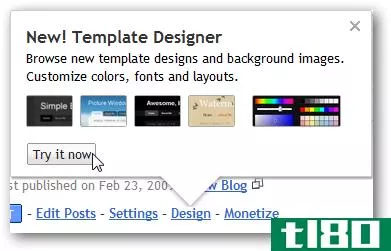如何设计博客(design blogs)
方法1方法1/4:一般提示
- 1选择博客主题。在你为你的博客命名或配色之前,你需要知道你将使用博客创建什么样的内容。这一点很重要,有几个原因:方向-知道你的博客的方向将有助于你的设计选择(例如,一个纯文本博客可能希望使用富有表现力的视觉效果,使其更具吸引力)。受众-根据你的主题,你可以大致了解谁将访问你的博客,从而更容易确定你的博客应该是多么华丽或简单。
- 2考虑您的理想人口统计。根据你博客的主题,你应该考虑到一个受众,这将有助于你以后决定一个设计主题。例如,对于一个关于现代视频游戏的博客,你可以将你的内容面向15到30岁的人群,这意味着你可以尝试不同的配色方案、视觉效果和组织模板。如果你是为年龄较大、认真、以研究为导向的读者写作,你很可能希望保持你的博客相当简约(例如,黑白色调、简单字体、最少照片)。
- 3命名你的博客。在开始设计之前给博客命名将有助于通知一些设计决策(例如您首选的标题字体),所以在开始规划博客设计之前,为博客命名。
- 4确定一致的设计。无论你决定使用何种设计理念(如极简主义),你都需要在整个博客中始终如一地运用它。例如,你博客的每个页面都应该使用相同的设计理念,而不是不同的设计理念。如果你仍然不确定如何构建你的博客设计,研究一下当前的博客设计趋势。这将很可能提供最安全的博客设计风格。
- 5收集您需要的任何资源。这些内容包括您希望从一开始就发布在博客上的图片、视频和内容(如文本帖子)。在实际设计博客时,将所有这些资源放在同一文件夹(例如桌面)中会有所帮助。
- 6决定博客平台。您可以在下面找到设计WordPress、Wix和Tumblr博客的说明,但您可以将本节的提示应用于几乎任何免费或付费的博客平台。在选择博客平台时,你需要记住你的预期人口统计,因为每个平台的基调和用户基础略有不同。
- 7开始设计你的博客。一些常见的技巧包括:使用对比色。黑白等图案往往比冲突的颜色(如绿色和橙色)看起来更干净。不要使页面过度拥挤。虽然视觉效果和边栏很重要,但请确保页面上有一些空白(例如背景)。这会让你的观众松一口气。少用照片。尤其是照片,会很快挤满你的页面,从书面内容中带走。遵循常见的互联网设计惯例。其中包括在页面顶部设置菜单栏、在页面顶部设置搜索栏、在页面底部设置其他链接等。
- 8根据需要更新博客的设计。你可能会发现你的浏览者对博客的某些方面有一些建议(例如,有些人可能会发现你的链接文本太难阅读);因此,您可能需要更新博客的设计和布局,以满足用户的需要。
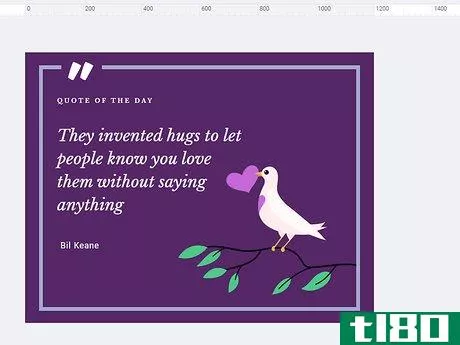
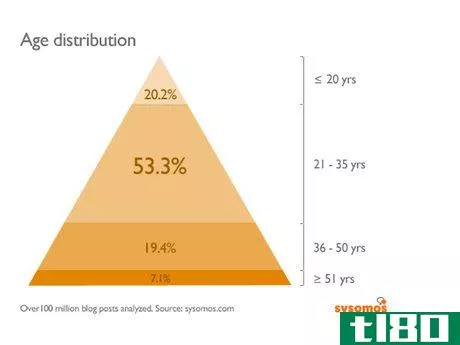
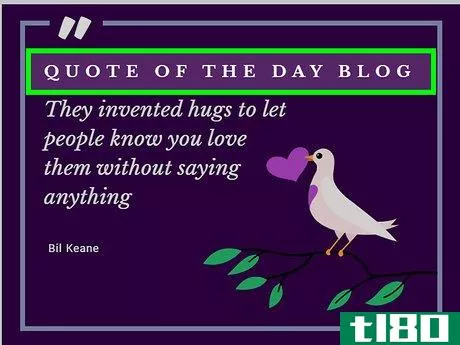
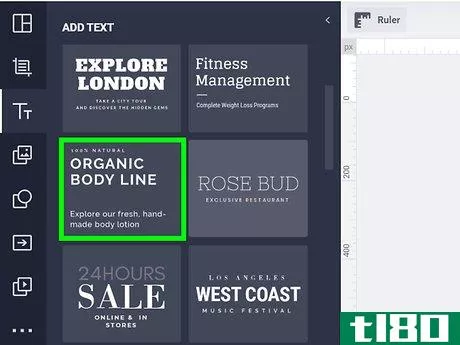
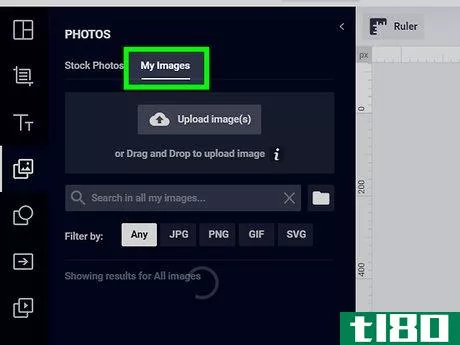
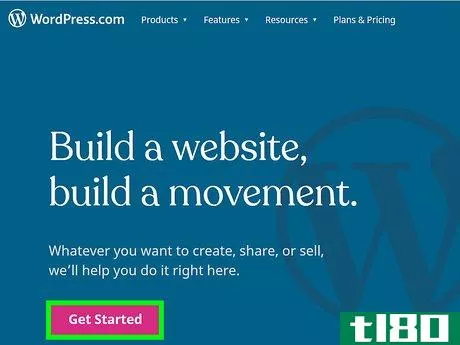

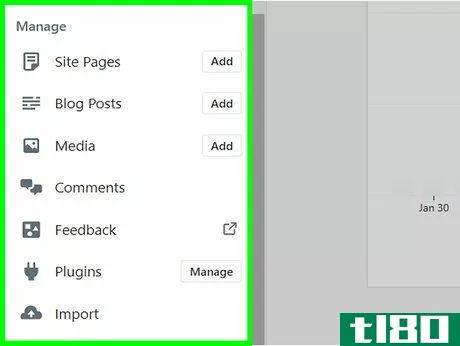
方法2方法2/4:使用wordpress
- 1打开WordPress的免费站点。去https://wordpress.com/在浏览器中。WordPress是创建文本密集型博客的最流行平台之一。
- 2输入博客的基本信息。这是稍后用于优化博客的信息。要执行此操作:单击开始在“您想为您的站点命名什么?”中输入标题文本字段。在“你的网站将是关于什么的?”文本字段。通过选中页面中间一个选项左侧的框来选择目标。选择舒适度。单击“继续”
- 3为您的博客创建URL。在页面顶部的文本框中键入您首选的博客地址名称(“www.facebook.com”的“facebook”部分),然后单击[名称]。wordpress。com条目,它应位于结果列表的顶部。除非你想为自定义域名付费,否则你的博客地址末尾必须有“.wordpress.com”。
- 4向下滚动并单击开始与免费。这是页面底部的一个灰色按钮。这样做会将您带到帐户创建页面。
- 5创建您的登录凭据。以下是您稍后登录WordPress时使用的凭据:在“您的电子邮件地址”文本框中输入电子邮件地址。在“选择用户名”文本框中输入其他用户名(如果需要)。在“选择密码”文本框中输入密码。单击“继续”
- 6确认您的电子邮件地址。在开始自定义WordPress博客之前,您需要这样做:打开收件箱,找到用于创建登录凭据的电子邮件地址。从WordPress中选择“激活[博客名称]”电子邮件。单击电子邮件正文中的蓝色“单击此处立即确认”按钮。
- 7为您的博客选择主题。单击左侧边栏中的主题,然后找到要使用的主题,单击它,然后单击主题页面顶部的激活此设计。你的主题将作为你博客设计的基础。并非所有主题都是免费的。只有单击主题页面右上角的“免费”选项卡,才能将可用主题筛选为“免费”。
- 8出现提示时,单击“自定义站点”。主题激活弹出窗口中间有一个蓝色按钮。这样做会将您带到博客的自定义页面。
- 9单击“站点标识”选项卡。你可以在页面的左侧找到这个。
- 10编辑博客的基本展示。虽然每个主题在此处的选项略有不同,但您可以为大多数博客编辑以下选项:网站标题-您可以调整显示在博客顶部的标题。标语-此文本指的是博客标题下方的单词、短语或描述。您所做的任何更改都将显示在WordPress主窗口中,允许您边走边预览更改。
- 11返回编辑部分。向上滚动并单击页面左上角以执行此操作。
- 12单击“颜色和”;背景。此选项位于页面左侧。
- 13编辑博客的配色方案和背景。颜色(&A);背景部分会根据您选择的主题而有所不同,但您通常可以从这里选择您喜欢的博客调色板、您喜欢的背景图像或颜色以及您喜欢的文本颜色。
- 14返回编辑部分。向上滚动并单击“后退”按钮进行操作。
- 15编辑WordPress博客的任何其他方面。从此点起,您要进行的任何其他更改都将从此菜单中进行。例如,如果要向博客添加新菜单,可以单击菜单,选择要添加的菜单类型,然后填写所需的任何信息。请记住,根据您选择的主题,您博客的自定义选项会有很大的不同。
- 16发布更改。当您对博客的显示方式感到满意时,单击侧边栏顶部的蓝色发布按钮。这将保存您博客的更改并将其发布到网上,供任何人查看。

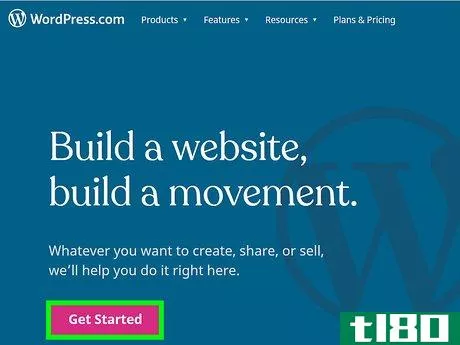
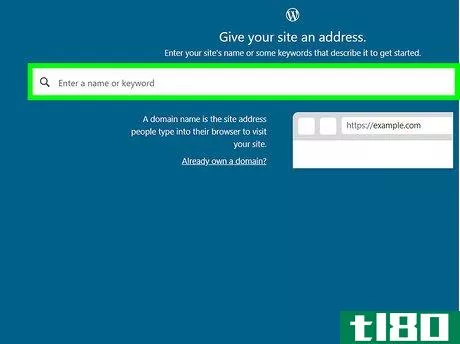
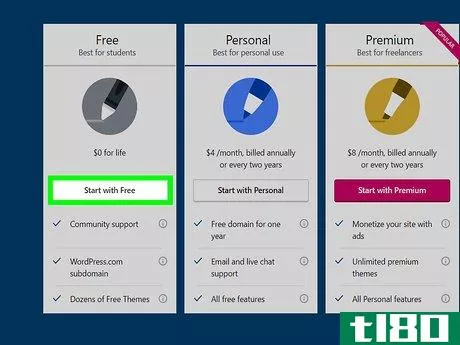
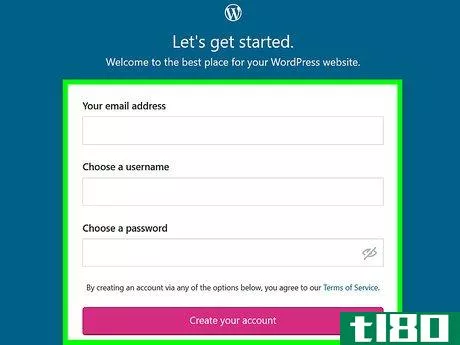
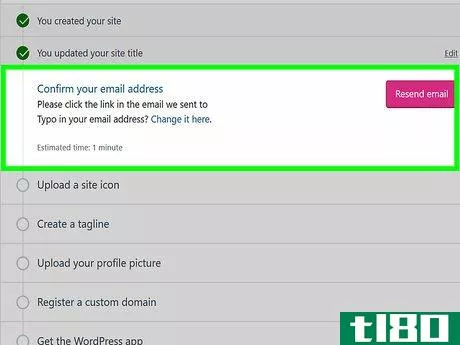
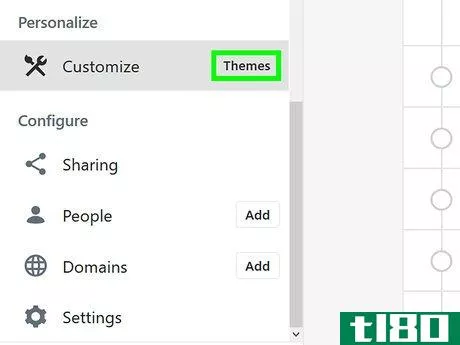
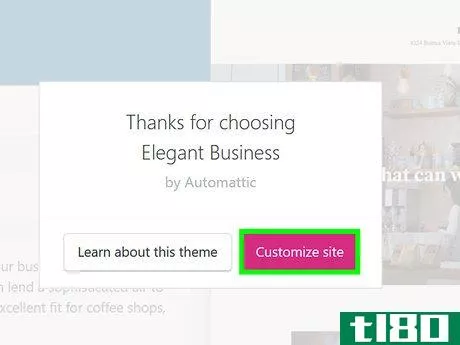
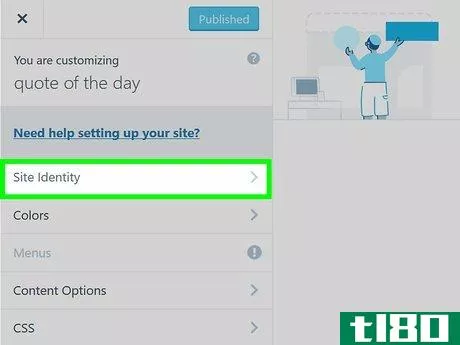
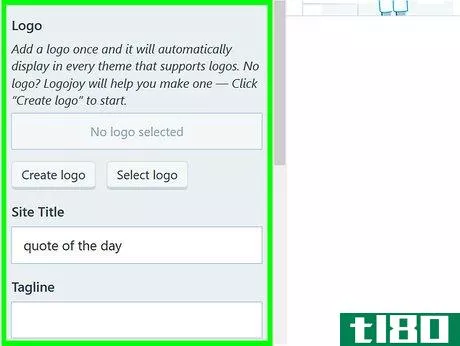
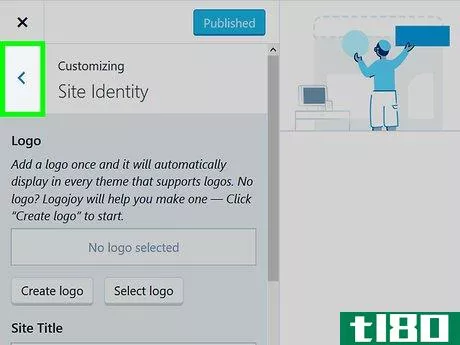
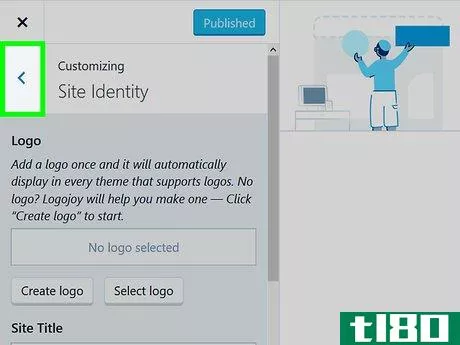
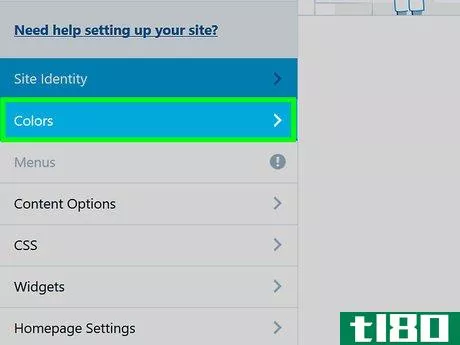
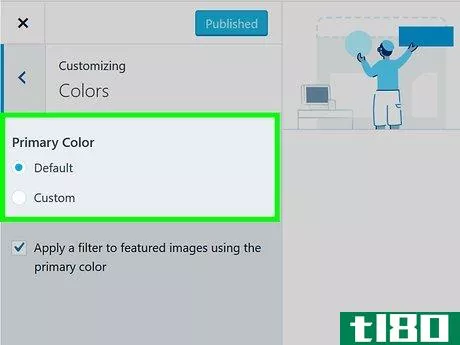
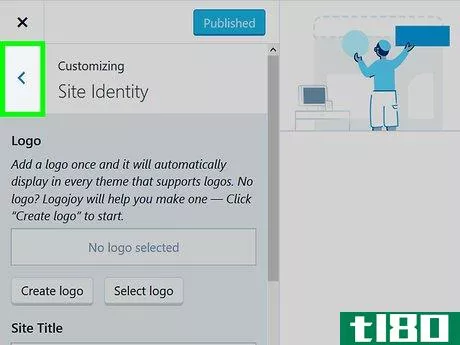
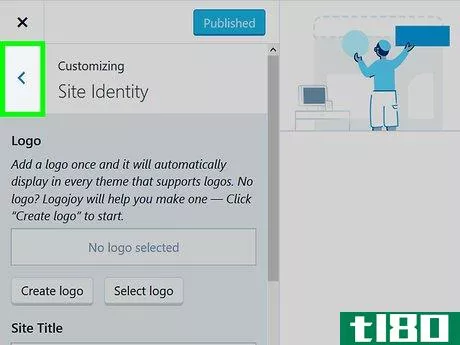
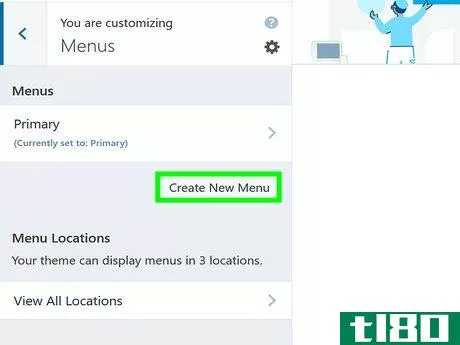
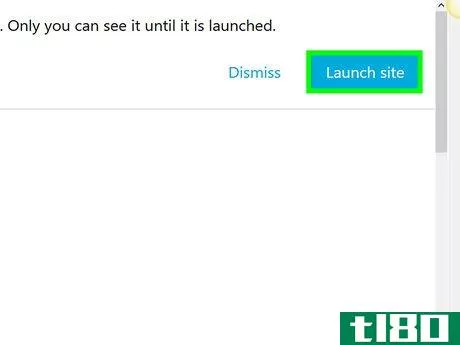
方法3方法3/4:使用wix
- 1打开Wix网站。去https://www.wix.com/在浏览器中。Wix允许您通过双击要更改的项目或方面来定制网站的几乎每个方面。
- 2创建您的Wix帐户。这是您将用于登录Wix配置文件的帐户:单击页面中间的“开始”。单击页面顶部的注册链接。输入您的电子邮件地址和首选帐户密码。单击“注册”
- 3单击博客。这是“你想创建什么样的网站?”右侧的链接页
- 4单击选择模板。这个蓝色按钮在页面的右侧。这样做将打开Wix编辑器。
- 5选择模板。找到一个看起来很吸引你的模板,将鼠标光标放在上面,当它出现在模板的预览中时,单击蓝色的编辑按钮。这将打开模板。
- 6单击“立即开始”。这是靠近页面底部的一个蓝色按钮。
- 7创建标题。双击占位符标题文本,然后键入要用于博客的标题。双击标题时,可以在标题旁边的弹出窗口中编辑标题的字体、大小和颜色。
- 8编辑页面上的任何其他元素。要编辑项目,请双击它,然后在弹出菜单中为该项目选择新选项。您甚至可以通过双击背景,然后选择背景预设来更改背景。根据要编辑的项目和选定的模板,编辑选项会有所不同。
- 9发布您的博客。当您的博客符合您的设计期望时,单击页面右上角的发布以保存它。您可以通过在生成的确认窗口中单击“查看站点”来查看已发布的站点。
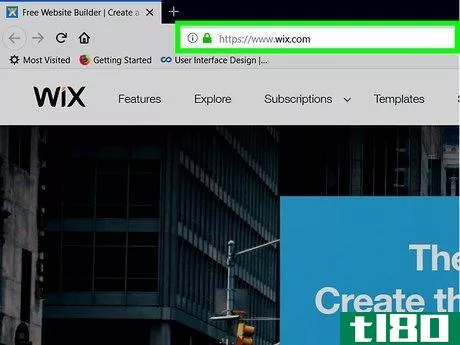
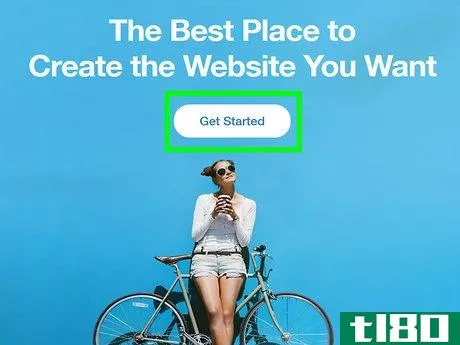
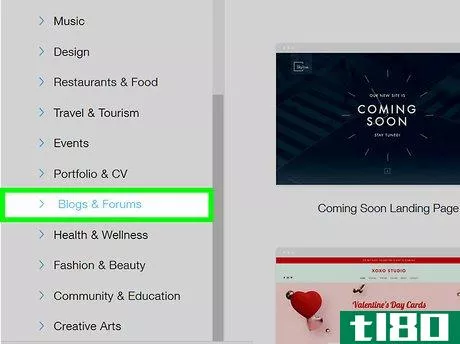
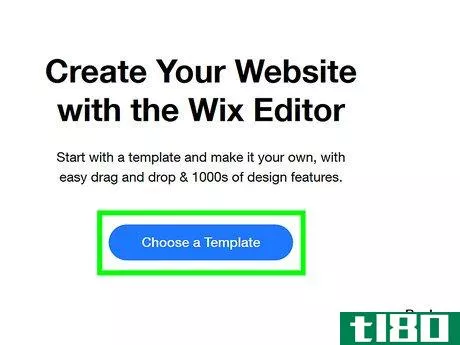
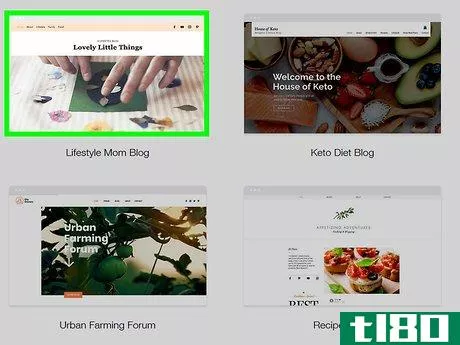
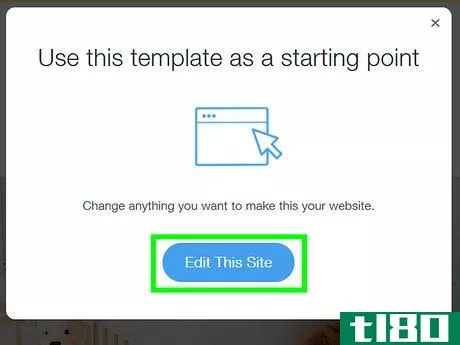
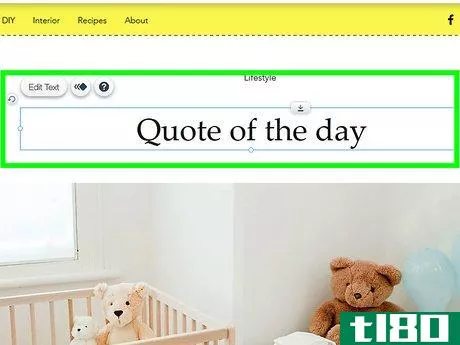
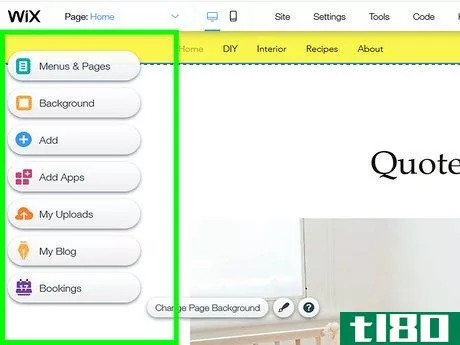
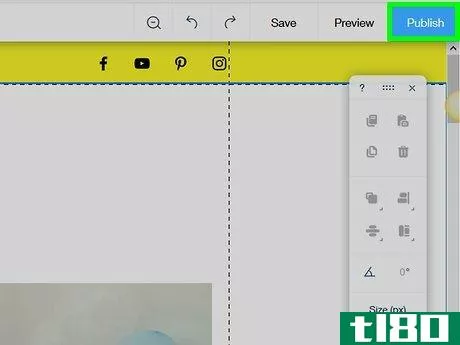
方法4方法4/4:使用tumblr
- 1打开Tumblr的网站。去https://www.tumblr.com/在浏览器中。Tumblr是一个相对简单的博客平台,兼作社交媒体网站,非常适合休闲或图片密集型博客。
- 2创建您的Tumblr帐户。以下是您稍后登录Tumblr博客的方式:单击开始输入电子邮件地址、用户名和密码。单击注册输入您的年龄。检查“我已阅读…”盒单击下一步检查“我不是机器人”框。
- 3验证您的电子邮件地址。为此:打开您为帐户选择的电子邮件地址的收件箱。打开Tumblr的“验证您的电子邮件地址”电子邮件。点击这是我!电子邮件中的按钮。
- 4选择以下五个主题。单击至少五个您希望在仪表板中看到的主题。你必须这样做才能继续。
- 5单击“下一步”。这是页面右上角的一个蓝色按钮。Tumblr仪表板将开始加载。
- 6打开博客页面。仪表板加载完成后,单击页面右上角的人形帐户图标,然后单击下拉菜单中的博客名称。您的博客名称将作为您的用户名列在页面底部。
- 7单击编辑外观。这是您博客页面右上角的一个选项。
- 8向下滚动并单击编辑主题。此选项位于博客设置页面的中间附近。这样做将打开博客编辑器。
- 9为您的博客选择主题。单击页面左上角附近的浏览主题,向下滚动,直到找到您喜欢的免费主题,单击该主题进行预览,然后单击侧边栏顶部的使用,将该主题应用于您的博客。
- 10为您的博客输入标题。在左侧边栏的“标题”文本字段中键入您的首选博客名称。这是将显示在博客顶部的标题。您还可以在大多数主题上更改标题的字体、颜色和大小。
- 11编辑任何其他主题选项。滚动侧边栏,编辑您认为应该在博客上更改的任何内容。根据所选主题的不同,可用的设计选项会有很大的不同,但大多数博客都应该有以下一些选项:背景色/图像-这决定了用作博客背景的颜色和/或图像。添加页面-如果您一直向下滚动到侧边栏底部,通常会有此选项,允许您将页面(例如“联系我”页面)添加到您的博客。您可以独立于主页编辑每个页面。文本颜色或正文颜色-此选项决定文本的颜色。您通常还会看到链接文本、标题文本等的不同颜色选项。
- 12保存更改。当您对博客的外观感到满意时,单击侧边栏顶部的蓝色保存按钮。这将保存并发布您博客的更改。
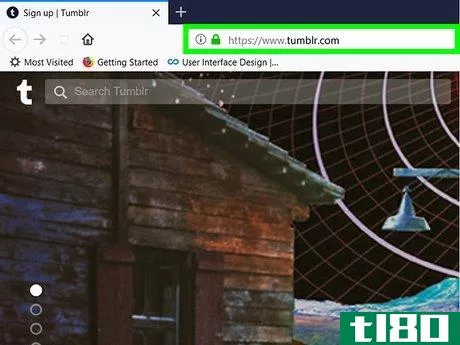
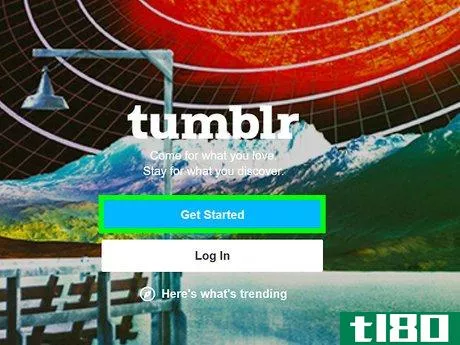
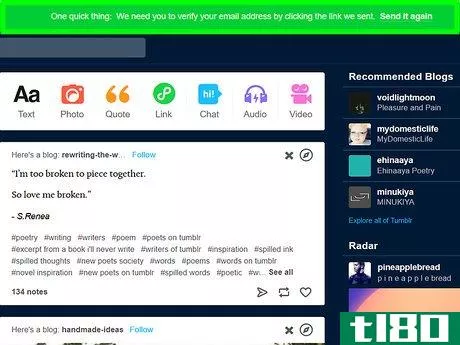
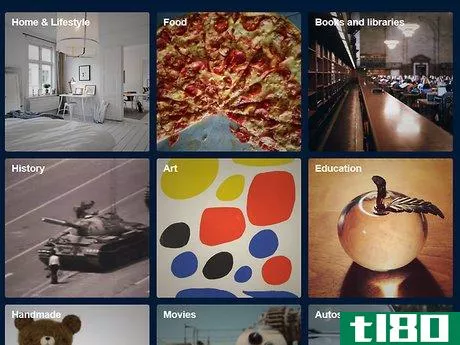
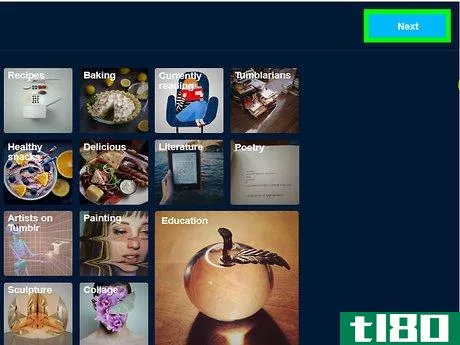
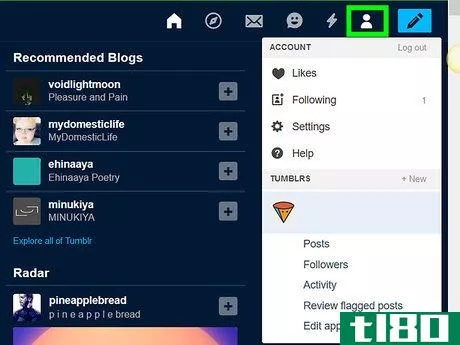
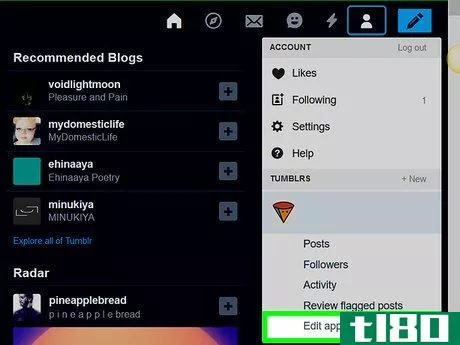
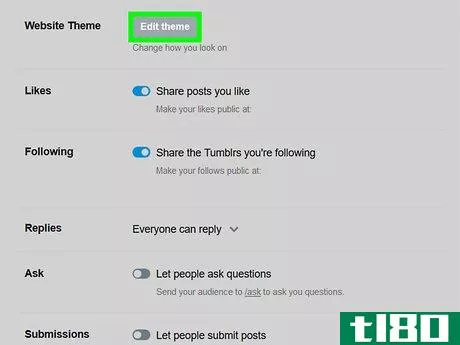
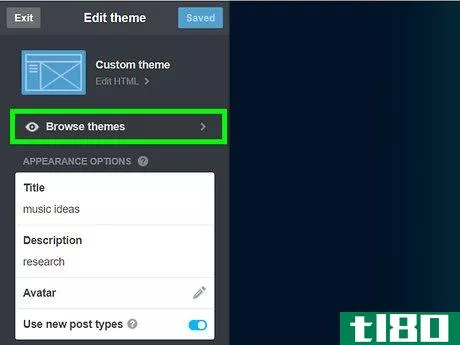
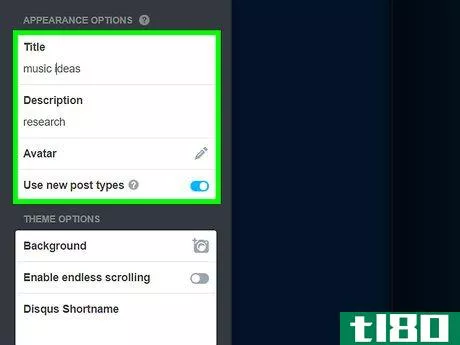
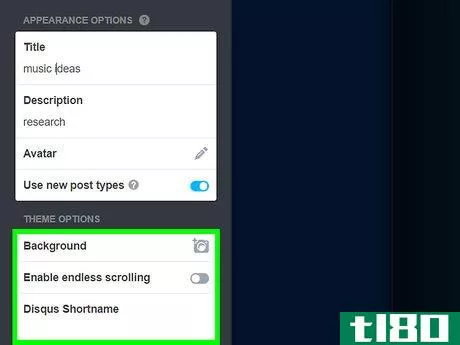
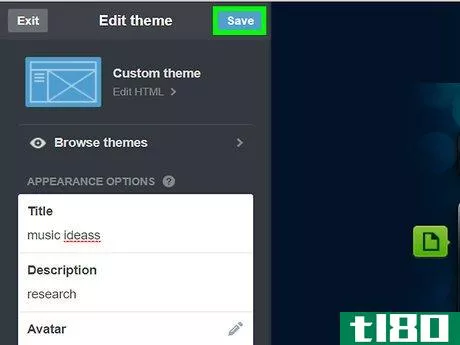
- 本文中列出的博客服务是最受欢迎和最直观的服务之一,但有无数不同的博客托管服务(如Blogger、Weebly、Google站点等)供您选择。
- 发表于 2022-06-02 16:57
- 阅读 ( 19 )
- 分类:综合
你可能感兴趣的文章
为你的博客设计一个漂亮的新主题
你想给你的博客重新涂上一层新的主题吗?下面是如何使用新的模板设计器,使你的博客网站从人群中脱颖而出,看起来很棒。 虽然它没有在网上被提及的更新博客平台,如WordPress.com网站而Tumblr,Blogger仍然是一个非常流行的博...
- 发布于 2021-04-13 13:39
- 阅读 ( 173 )
论坛(forum)和博客(blog)的区别
...近在页面顶部发布的主题,与新评论无关。 内容组织(如何归档和组织主题) 讨论通常在整个在线社区的多个地方呈现,并独立存档。成员根据主题选择适当的位置发布新主题。创建多个“头版”,将新主题的呈现分布在社...
- 发布于 2021-07-12 05:57
- 阅读 ( 133 )
如何在雅虎搜索博客
最近我抱怨雅虎谷歌新的博客搜索将博客结果隔离在右侧,仅次于“真实”新闻。令人高兴的是,搜索引擎观察的人们一直在发布获取所有博客结果的诀窍。这样做需要对URL进行一些黑客攻击。点击以下网址:http://blog.news.search....
- 发布于 2021-08-03 02:34
- 阅读 ( 103 )
如何心理学对博客设计的影响(psychology affects blog design)
蓝色 蓝色是博客和网页设计中非常常见的颜色。许多顶级网络品牌使用蓝色作为主要品牌颜色。例如,徽标和网站或Twitter、Facebook和LinkedIn都以蓝色为主。那是因为蓝色对男人和女人来说都是非常流行的颜色。事实上,...
- 发布于 2021-09-08 04:25
- 阅读 ( 111 )
什么是博客边栏?(a blog sidebar?)
...面,这是博客文章(或博客页面)内容出现的位置。 如何使用博客边栏? 博客边栏有多种用途。首先,侧边栏是放置重要信息的好地方,您希望访问者能够快速访问这些信息。根据博客应用程序和用于博客布局的主题或模...
- 发布于 2021-09-08 04:42
- 阅读 ( 159 )
如何删除blogger blogspot blog(delete a blogger blogspot blog)
...被放弃的博客,现在坐在那里收集垃圾评论。 以下是如何通过删除Blogger上的旧博客来清理你的遗物。 备份你的博客 或者,在按照以下步骤删除日志之前,在计算机上保存日志和评论的备份。 登录你的谷歌账户,进入你...
- 发布于 2021-09-08 07:12
- 阅读 ( 173 )
如何在tumblr上创建一个免费博客(make a free blog on tumblr)
01 2007年 隐私设置 当你在Tumblr上创建一个免费博客时,它会自动公开。您不能将您的主要Tumblr博客设置从公用改为专用。但是,您可以将将来在主要博客上发布的特定帖子设置为私有。创建私人帖子时,只需将“立即...
- 发布于 2021-09-08 11:07
- 阅读 ( 109 )
如何我找到好博客了吗?(i find good blogs?)
...消息来源称,博客数量正以每天75000的速度增长。那么,如何在这片博客海洋中找到“好博客”?许多账户的最终来源是Technorati.com。 ...
- 发布于 2021-12-06 14:37
- 阅读 ( 170 )
如何我选择最好的博客论坛?(i choose the best blog forum?)
...会寻找博客论坛的原因有很多。你寻找社区的理由是决定如何找到最好的博客论坛的有用指南。 ...
- 发布于 2021-12-06 15:50
- 阅读 ( 146 )
如何我选择最好的免费博客皮肤?(i choose the best free blog skin?)
免费博客皮肤是一种设计模板,可以应用于博客,使其具有更专业的外观,并使读者更容易浏览。有许多不同的免费博客皮肤可用于不同的博客平台,其中许多只需片刻即...
- 发布于 2021-12-06 16:39
- 阅读 ( 139 )